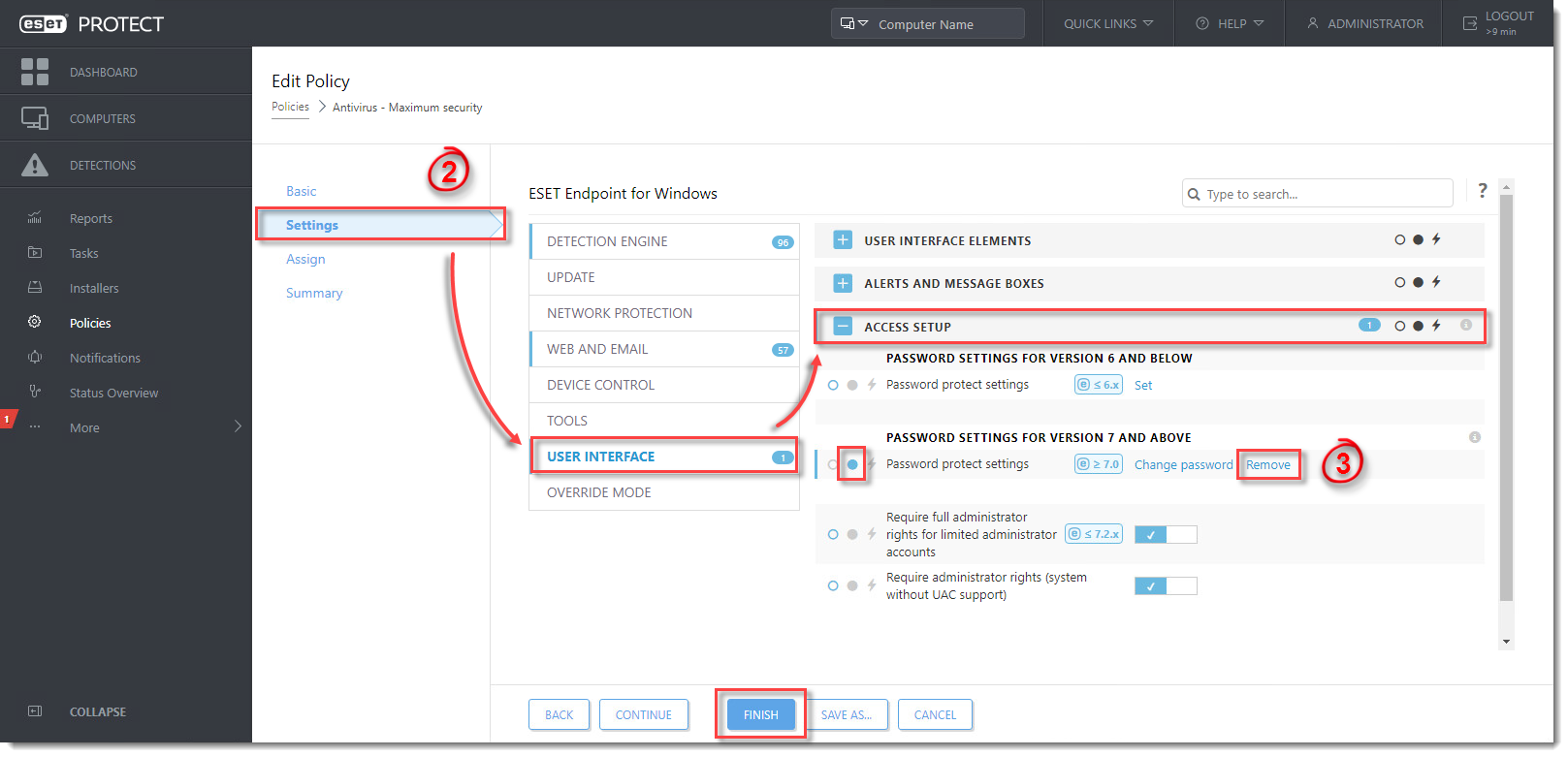Problema
Solução
Adicionar proteção por senha
-
Abra a Console Web do ESET PROTECT no seu navegador e faça o login.
-
Clique em Políticas e selecione a Política Integrada desejada.
-
Selecione a política que você quer modificar.
-
Clique em Ações → Editar.
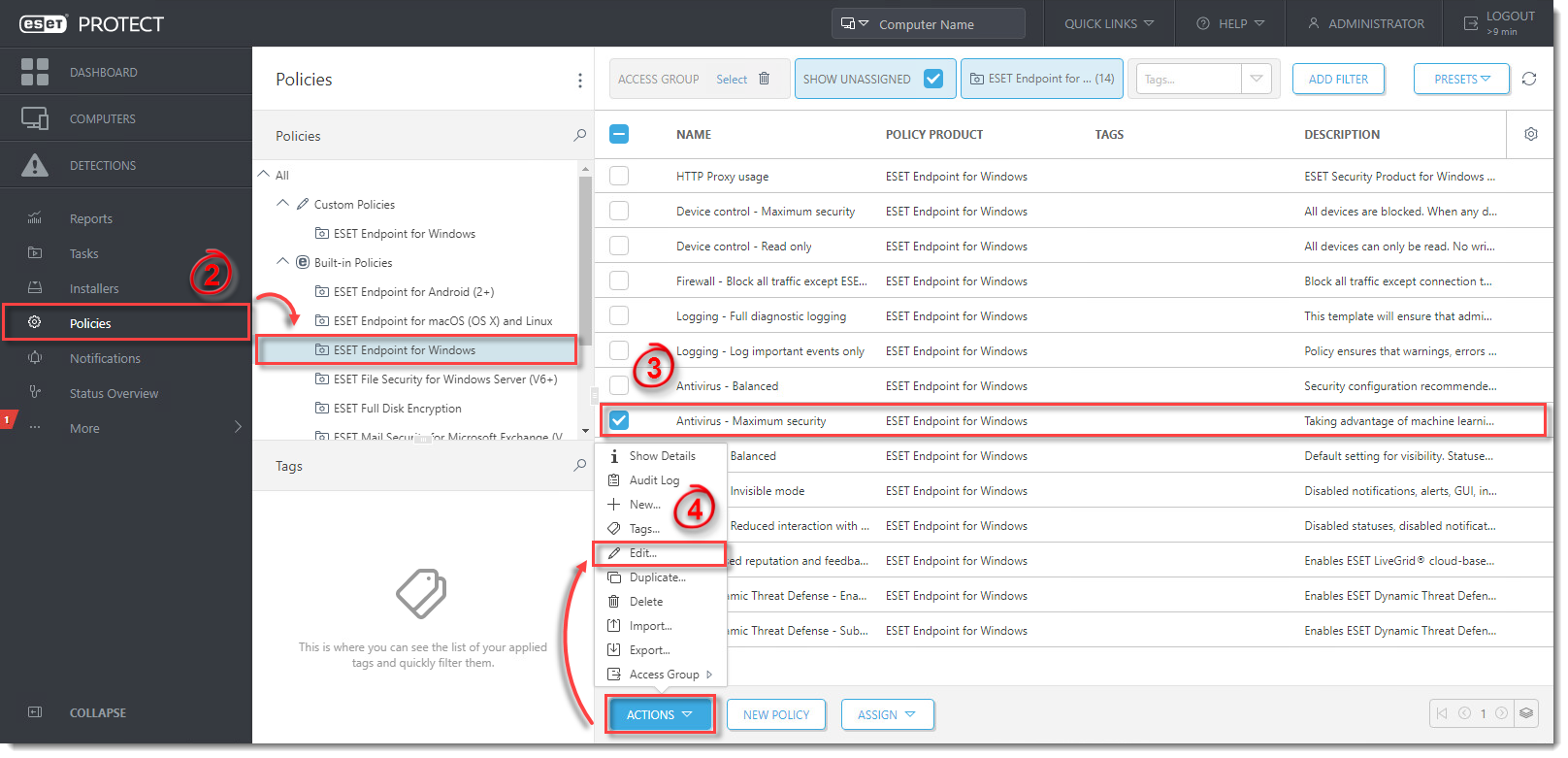
-
Clique em Configurações, depois em Interface do Usuário.
-
Expanda o menu Configuração de Acesso. Clique em Definir ao lado de Configurações de Senha para sua versão do Endpoint.
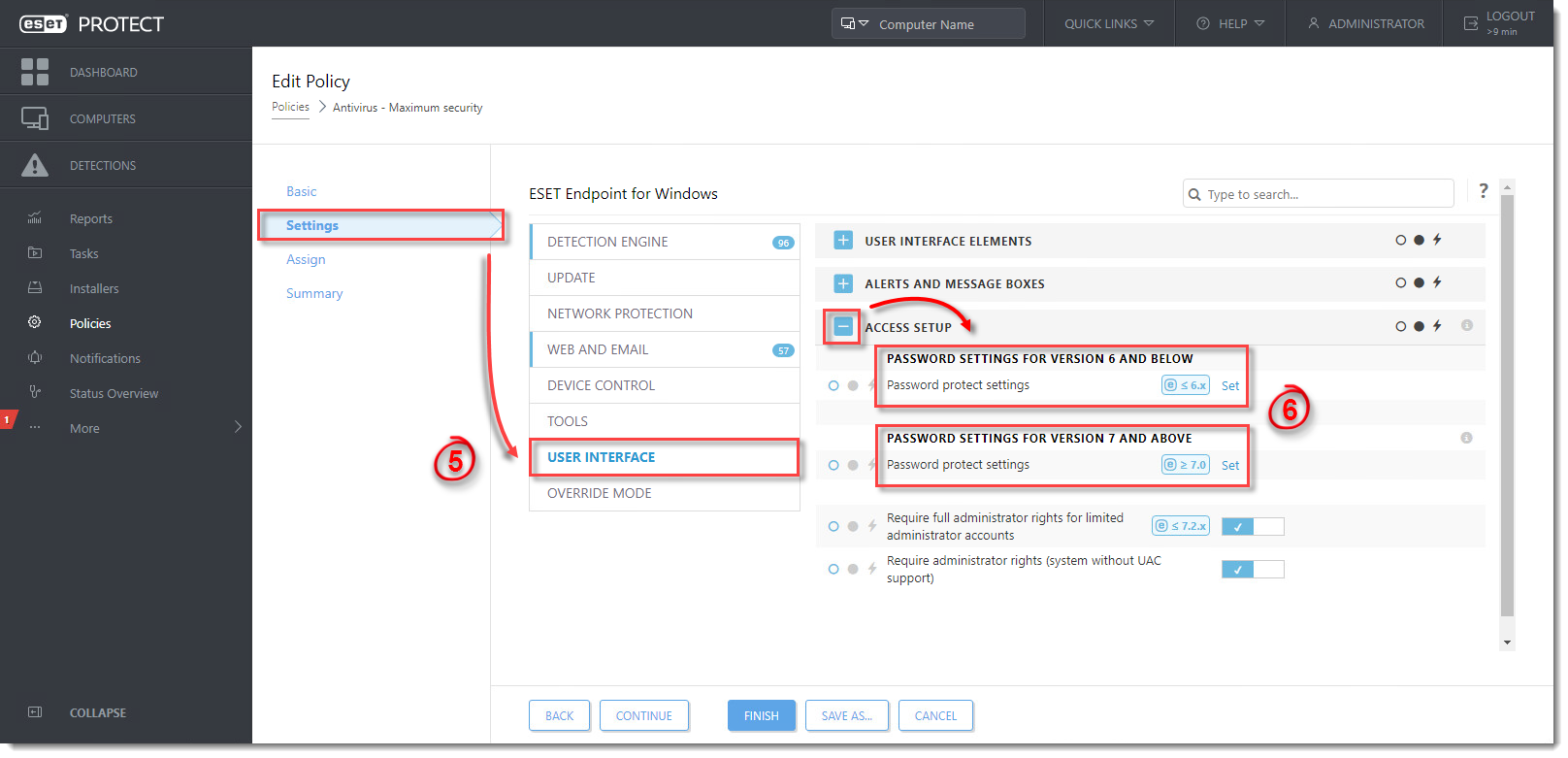
- Digite sua senha nos campos Nova Senha e Confirmar Senha. Clique em OK para salvar suas modificações.
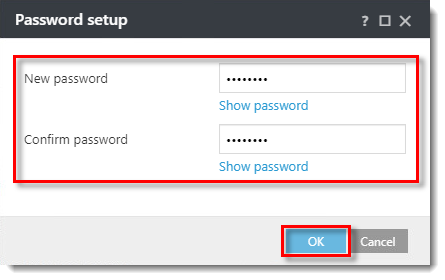
- Clique em Finalizar para salvar suas alterações. Os computadores clientes receberão as alterações na próxima vez que fizerem login no ESET PROTECT Server.
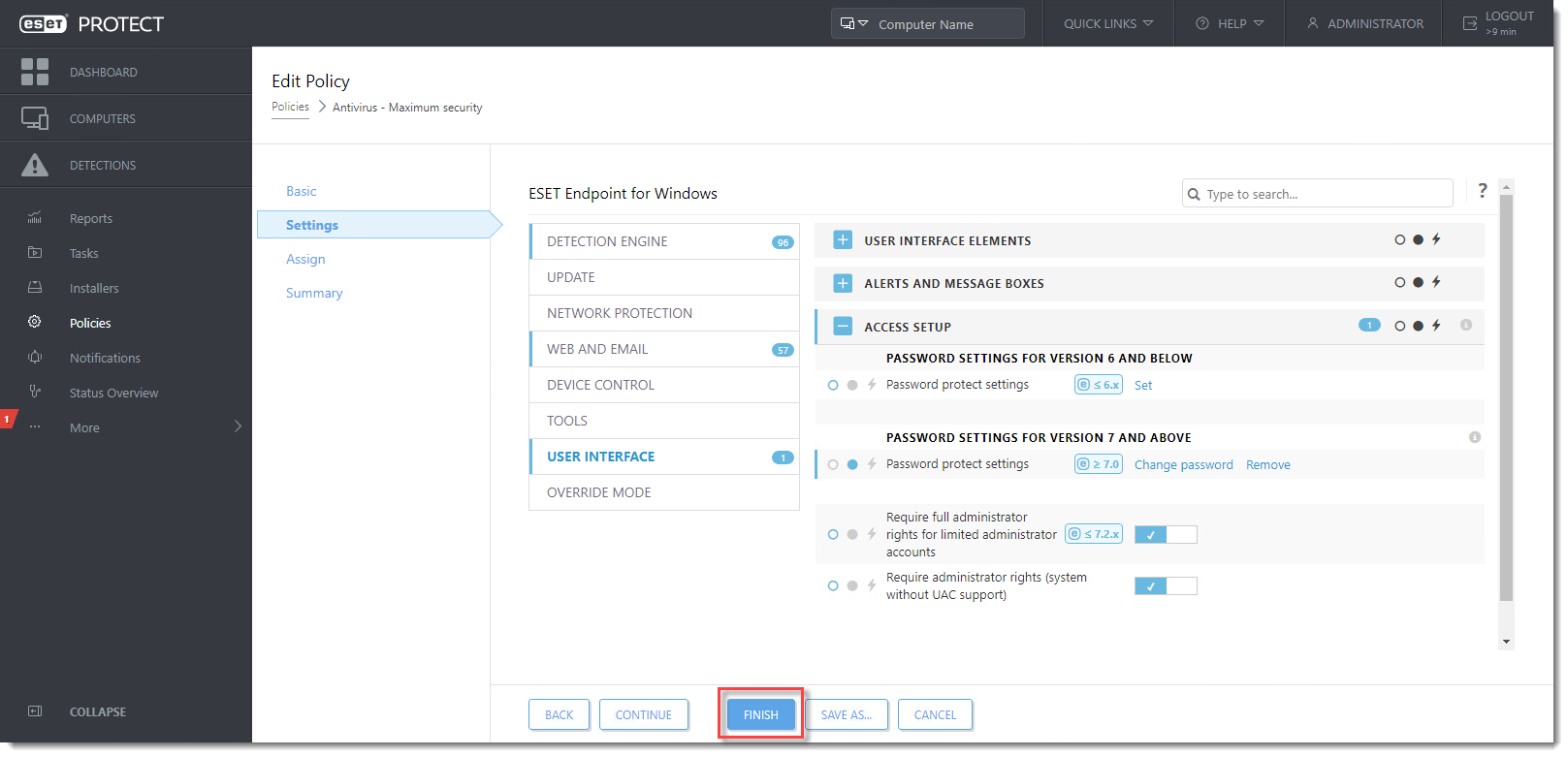
Remova a proteção por senha
-
Clique em Configurações → Interface do Usuário → Configuração de Acesso.
-
Em Configurações de Senha, clique em Remover. Verifique se o ponto ao lado de Configurações de senha está azul
 . Clique em Concluir.
. Clique em Concluir.